Hoy vamos a enseñar como dar perspectiva y efectos a una fotografía para que de la impresión de ser una revista. El nivel de realismo de ésta, depende mucho de cuando se trabaje en la portada. Para efectos didácticos, aquí se usó una bastante simple.
Para ver Cómo Lo Hago, vamos después del salto.
– Adobe Photoshop, en este caso usamos CS3
1.- Tomamos la foto que queremos usar:

2.- Copiamos esta imagen en un archivo del mismo ancho, pero de mayor altura:

3.- Si yo fuera más inteligente, hubiese usado otro fondo, pero como no lo soy, usé un fondo blanco y no se nota, pero la imagen es más alta, lo juro.
4.- Ahora, creamos nuestra portada, mientras más trabajen esta imagen, más real será el resultado.

5.-Ahora necesitamos darle perspectiva, para esto vamos a Edición->Rotar->Perspectiva y jugamos con los bordes hasta lograr algo como se ve en la imagen

6.- Ahora viene una de las cosas mas importantes, el efecto de doblez, eso lo hacemos en Edición->Transformar->Deformar. Nuevamente jugamos con los puntos hasta lograr algo similiar a la imagen, no es necesario que sea exactamente igual.
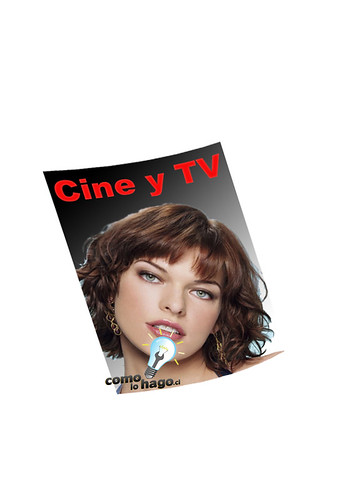
7.- Ahora, creamos una nueva capa, en el menú Capa->Nueva->Capa, con la herramienta selección rectangular, creamos una selección como la siguiente:

8.- Con esta selección tenemos que hacer 2 cosas, primero ir al menú Selección->Modificar->Redondear. Luego de hacer esto, aun con la selección vamos a Edición->Rellenar, en el cuadro que aparecerá, seleccionamos color negro y una opacidad de 75%.

9.- Tomamos esta sobra y la herramienta, deformar, la misma con la que curvamos la primera imagen, la acomodamos para que se vea como la sombra de la imagen.
10.- Ahora repetimos completo el paso nueve, pero en vez de pintar negro, pintamos blanco y con una opacidad de 100% para dar el efecto de una página.

11.- Ahora si cambié el fondo y mostré mi originalidad, eligiendo el mismo color que las letras de la revista :), pero como pueden ver ya tienen lista su revista, sólo les queda practicar para ser la nueva cara de sus revistas favoritas.
Cualquier duda, ¡dejen su comentario!
Por ahora,
Me despido
12:53:43 am
JAJAJ
5:50:34 pm
esta muy bien el tutorial pero lo unico que quiero saver es de como hacer pagina por pagina de una revista en photoshop e illustrator
10:08:22 pm
hola como puedo hacer en photoshop 3 columnas y ponerle el fondo de color para una revis